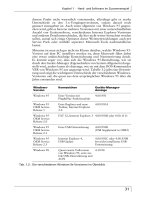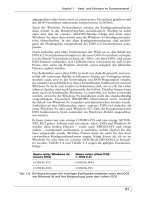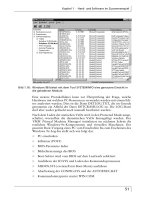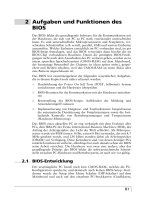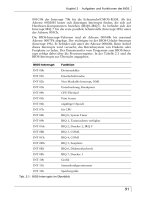BIOS und Troubleshooting- P37 pdf
Bạn đang xem bản rút gọn của tài liệu. Xem và tải ngay bản đầy đủ của tài liệu tại đây (246.72 KB, 10 trang )
Kapitel 10 · Laufwerkskontrolle – CD- und DVD-Laufwerke
371
genommen nie auszuschließen ist, dass einige davon in einem bestimmten
Laufwerk nicht lesbar sind, wenn man einmal von gewollten »Lesever
-
hinderungen« (Kopierschutz) absieht.
Mit der Zeit entstehende Lesefehler lassen den Schluss zu, dass die Lese-
optik mittlerweile verunreinigt ist. Das Reinigen der Linse schafft dann
oftmals Abhilfe. Einige CD-ROM-Laufwerke verfügen über eine auto
-
matische Linsenreinigung, bei den anderen sollte im dazugehörigen
Handbuch angegeben sein, wie sich die Linse reinigen lässt. Falls hier
kein entsprechender Hinweis zu finden ist und das Laufwerk keine oder
nur noch bestimmte CDs lesen kann und man eigentlich schon vor dem
Entschluss steht, ein neues zu kaufen, sollte man sich nicht scheuen, das
CD/DVD-ROM-Laufwerk aufzuschrauben und nach der Linse Ausschau
zu halten, die sich meist auch sehr einfach finden lässt. Ein Wattestäb
-
chen, mit etwas Reinigungsflüssigkeit benetzt, wird auf der Linse mehr-
mals hin- und herbewegt, wodurch sie wieder sauber werden sollte.
10.3.2 Mechanische Fehler
Neben der Reinigung der Linse gibt es noch weitere Dinge, die an einem
CD-ROM-Laufwerk gewartet werden können. Im Laufe der Zeit kann
sich an den Rollen im Laufwerk Schmutz (auch Abrieb) ansammeln, der
ebenfalls mit Reinigungsflüssigkeit – oder Spiritus – zu entfernen ist. Der
Effekt, der bei verunreinigten Rollen auftreten kann, ist derselbe wie bei
einer verschmutzten Linse, nämlich Lesefehler, wobei das Laufwerk oft
-
mals auch ungewohnte Laufgeräusche von sich gibt.
Bild 10.8: Die Reinigung der Linse bei einem CD-ROM-Laufwerk mit einem Watte-
stäbchen, das mit Spiritus benetzt ist
Please purchase PDF Split-Merge on www.verypdf.com to remove this watermark.
Fehlerbehebung
372
0
magnum
Diese Geräusche und ein starkes Ruckeln können aber auch darauf hin-
deuten, dass die Mechanik im Laufe der Zeit irgendwie »klapperig«
geworden ist. Auch in diesem Fall ist Selbsthilfe möglich, denn einige
Teile der Mechanik sind gefettet, und dieses Fett wird irgendwann durch
die Bewegungen ungünstig verteilt, was zum Knarren oder auch Ruckeln
der Laufwerksmechanik führt. Falls im Laufwerk an den relevanten Stel
-
len kein Fett mehr zu finden ist, wird an diesen Stellen etwas – nicht zu
viel – handelsübliches Schmierfett aufgetragen. Es gibt natürlich auch
speziellere Fettsorten, wie sie auch in Tape-Decks angewendet werden,
doch sind diese meist nicht so einfach zu beschaffen, und zumindest zum
Test kann man sich auch mit Vaseline behelfen, was genauso gut funk
-
tioniert.
Eine richtig »ausgejuckelte« Mechanik lässt sich natürlich auch nicht mit
Fett reparieren, wobei insbesondere der CD-Schlitten, der schon mal
einen schädlichen Schlag mit dem Knie erhalten kann, wenn der Tower-
PC mit geöffneten CD-Schlitten unter dem Schreibtisch steht, gefährdet
ist. Nach einem derartigen Zusammentreffen des Anwenders mit dem
Laufwerk ist es oftmals mechanisch derart beschädigt, dass sich eine
Reparatur nicht mehr lohnt. Ein Blick in das Laufwerksinnere lässt den
Schaden dann meist unmittelbar erkennen. Abgebrochene Plastikteile
sind nicht zu beschaffen, höchstens vielleicht noch »abgefahrene« Zahn
-
räder, die generell einem unerfreulichen Verschleiß unterliegen, sodass
schon viele CD/DVD-Laufwerke allein aus diesem Grunde ersetzt wer
-
den mussten.
10.3.3 Laufwerke außer Kontrolle
CD/DVD-Brenner sollen in erster Linie natürlich nicht Daten lesen, son-
dern Daten schreiben. Da die Writer teurer sind als reine CD/DVD-Lauf-
werke, sollte man es sich angewöhnen, den Writer besonders sorgsam zu
behandeln und hier nicht alle möglichen Scheiben einlegen, die das CD/
DVD-ROM-Laufwerk möglicherweise nicht lesen kann, in der Hoffnung,
dass der Writer hiermit klarkommt. Es kann nämlich passieren, dass eine
CD oder DVD derart beschädigt ist, dass sie aus der Kontrolle des Lauf
-
werks gerät, d.h., die »Scheibe« dreht sich immer schneller, bis sie in tau-
send Stücke zerspringt. Eigentlich sollte dies nicht vorkommen, gleich-
wohl hat fast jeder PC-Praktiker hiermit schon Bekanntschaft machen
müssen. Wer beim (undefinierten) Hochlaufen der CD aus Panik den
Eject-Knopf am Laufwerk drückt, sollte in Deckung gehen, denn die CD
bzw. Teile davon können einem direkt entgegenfliegen, was eine äußerst
gefährliche Angelegenheit sein kann, und man muss sich eigentlich wun
-
dern, warum dieses Phänomen vielfach völlig unbekannt ist. In einer sol-
chen gefährlichen Situation sollte der PC sofort ausgeschaltet werden.
Treten nach einiger Zeit Leseprobleme bei einem CD/DVD-ROM-
Laufwerk auf, was zunächst nur bei einigen »Scheiben« auffällt, später
dann bei weiteren, liegt dies in der Mehrzahl der Fälle an einer ver
-
schmutzten Linse, die man leicht selbst reinigen kann.
Please purchase PDF Split-Merge on www.verypdf.com to remove this watermark.
Kapitel 10 · Laufwerkskontrolle – CD- und DVD-Laufwerke
373
Warum eine »Scheibe« überhaupt derartig außer Kontrolle gerät, lässt
sich nicht zweifelsfrei ermitteln, es kann ein mechanischer oder sogar ein
logischer Fehler (geknackter Kopierschutz auf einer selbst gebrannten
Sicherheitskopie) vorliegen, der die Korrektur des Laufwerks völlig aus
dem Tritt bringt, die vielleicht auch nicht optimal ist. Ob man vom Her
-
steller während der Garantiezeit Ersatz für den Brenner erhält, dessen
Innenleben mit CD-Stückchen durchsetzt ist, ist keineswegs sicher, und
dann bleibt einem nicht anderes übrig, als ihn selbst vorsichtig mit einem
Pinsel und einer Pinzette zu reinigen. Einen Staubsauger zu verwenden
oder auch nur ein einfaches Ausschütteln ist eher nicht zu empfehlen, da
die Teile in recht ungünstige Positionen gelangen können, wo man sie
nicht sieht und auch nicht wegnehmen kann. Einen CD-Brenner von
AOpen habe ich jedenfalls schon mehrere Male dieser Prozedur unterzie
-
hen müssen; er funktioniert immer noch.
10.3.4 Typische Writer-Probleme
Die CD- und DVD-Brennerei stellt sich in der Praxis vielfach nicht so
einfach dar, wie es propagiert wird, denn bei diesem Prozess sind ver
-
schiedene PC-Komponenten und Software-Aspekte zu berücksichtigen.
Dabei können schon einmal ein paar CDs »verschossen« werden, bis die
Daten wie gewünscht auf das Medium geschrieben worden sind.
Fast alle aktuellen Brenner sind für IDE mit UDMA 2 vorgesehen, und es
schadet dennoch nichts, wenn man es vermeidet dieses Gerät mit einem,
welches nur einen PIO-Mode beherrscht, an einem IDE-Port zu kombi
-
nieren, denn ungünstige IDE-Gerätekombinationen, können das System
immer noch derart ausbremsen, dass es zum gefürchteten Buffer Under
-
run kommen kann. Nach dieser Fehlermeldung wird der Schreibvorgang
abgebrochen, womit der Rohling unbrauchbar geworden ist. Grundsätz
-
lich darf es im Datenstrom zum Laser keine Unterbrechung geben, und
die Daten müssen kontinuierlich übertragen werden, wobei der interne
Cache die als Blöcke gesendeten Daten zwischenspeichert und sie
anschließend in der passenden Form zum Schreiblaser sendet.
Im Laufe der Zeit sind in den Writern einige Vorkehrungen getroffen
worden, damit dieser äußerst ärgerliche Buffer Underrun-Fehler mög
-
lichst nicht mehr auftreten kann. Hierzu zählt eine Funktion mit der
Bezeichnung BURN Proof, die mittlerweile in (fast) allen aktuellen Bren
-
nern implementiert ist und wofür auch Bezeichnungen wie Lossless
Linking oder Smart-X-Technology verwendet werden. Hiermit ist es
möglich, den Schreibvorgang beim Leerlaufen des Laufwerks-internen
Cache-Speichers kontrolliert unterbrechen zu können, und nach dem
Eintreffen neuer Daten wird (fast) an der gleichen Stelle mit dem Schrei
-
ben fortgefahren.
Falls sich ein CD/DVD-Laufwerk plötzlich immer schneller als gewohnt
dreht, was meist mit bisher unbekannt hohen Vibrationen einhergeht,
kann die »Scheibe« im Laufwerk zerspringen, weil das Laufwerk die
Kontrolle darüber verloren hat.
Please purchase PDF Split-Merge on www.verypdf.com to remove this watermark.
Fehlerbehebung
374
0
magnum
Mittlerweile sind IDE, Brenner und CPUs so leistungsfähig, dass ein
Brennvorgang neben anderen Arbeiten am PC ausgeführt werden kann.
Dies gilt aber nicht für ältere Modelle, bei denen der PC nach dem Start
eines Brennvorgangs am besten nicht anderweitig benutzt werden sollte,
weil andernfalls ein Buffer Underun auftritt. Es sollte im Problemfall aber
auch bei neueren Modellen zum Test kein anderes Programm verwendet
werden, um somit auf die Ursache des Versagens schließen zu können.
Falls bei alleiniger Verwendung des Brennprogramms ein Schreibabbruch
ausgelöst wird, dieser Vorgang in der Simulation zuvor jedoch einwand
-
frei geklappt hat, ist der Brenner nicht defekt, sondern es hapert meist mit
der Konfiguration (Mode, IDE-Treiber, instabiles Windows).
Außerdem ist für einwandfreie Ergebnisse dem Rohlingtyp große Beach-
tung zu schenken. Der ursprüngliche CD-R-Typ bietet 650 MByte bzw.
75 Minuten an Aufzeichnungskapazität und sollte eigentlich von jedem
Brenner »geschluckt« werden können. Allein die farblich glänzende (Auf
-
zeichnungs-)Schicht, die bei den ersten Typen goldfarben war, was auch
heutzutage noch einen universell einsetzbaren Rohling ausweist, kann
bereits dafür verantwortlich sein, dass der Brenner hiermit nicht zurecht
-
kommen will. Mittlerweile ist die Schicht bei den Standardtypen silberfar-
ben, und in der Regel sind damit ebenfalls keine Probleme zu erwarten.
Die etwas älteren Brenner scheitern jedoch vielfach an den grün- und
blaufarbenen Typen, sodass dieser Sachverhalt bei der Auswahl eines
Rohlings mit zu beachten ist.
Es gibt auch CD-Rohlinge mit »Überlänge«. Dazu zählen im Grunde
genommen all diejenigen, die eine Kapazität von über 650 MByte bieten.
Als noch »recht verträglich« stellen sich die CD-Rs mit 700 MByte (80
Minuten) heraus, wobei eine hiermit erstellte Audio-CD aber bereits
nicht in jedem CD-Player korrekt laufen will. Kritischer sind Rohlinge
mit 800 MByte (90 Minuten) oder sogar 870 MByte (99 Minuten). Wer
vorhat, derartige Typen einzusetzen, begibt sich auf ein recht unsicheres
Gebiet. Vielfach finden sich auf derartigen CDs zwar Angaben darüber,
welche Brenner mit welcher Firmware-Version und welchem Brennpro
-
gramm hiermit zurechtkommen sollen, eine Garantie ist dies jedoch kei-
nesfalls, und ob ein bestimmtes CD/DVD-Laufwerk diese CD dann auch
lesen kann, steht auf einem ganz anderen Blatt.
Nicht jeder als geeignet erscheinender Rohling harmoniert auch opti-
mal mit einem bestimmten Brenner. Daher ist vielfach ein Ausprobie-
ren mehrerer Rohlinge angeraten, und wenn man einen (preiswerten)
Typ gefunden hat, der auch mit allen verfügbaren Laufwerken funktio
-
niert, bleibt man erst einmal dabei. Aus diesem Grunde ist es eher nicht
ratsam, gleich eine Spindel mit 50 Rohlingen zu erwerben, wenn nicht
ausprobiert worden ist, ob dieser Typ für das eigene »PC-Umfeld«
auch tatsächlich geeignet ist.
Please purchase PDF Split-Merge on www.verypdf.com to remove this watermark.
Kapitel 10 · Laufwerkskontrolle – CD- und DVD-Laufwerke
375
Alle aktuellen CD- und DVD-Brenner führen in ihrer Firmware eine
Liste mit bekannten Rohlingen, die eine optimale Einstellung des Laser-
Verhaltens und der erlaubten Schreibgeschwindigkeit ermöglicht. Die
Brennerprogramme können diese Informationen auswerten und stellen
daraufhin automatisch die optimalen Schreibparameter für den eingeleg
-
ten Rohling ein. Dieser ist nicht komplett leer, sondern enthält einige
Angaben über den jeweiligen Typ und auch den Hersteller.
Ein Brenner kann anhand dieser Liste auch von sich aus die Annahme
bestimmter Rohlinge verweigern und wirft den für ihn unbekannten Roh
-
ling dann einfach wieder aus. Für die Praxis bedeutet dies, dass der preis-
werte Rohling unter Umständen nicht mit dem neuen Brenner zu verwen-
den ist, während ein älterer Brenner damit klaglos umzugehen vermag.
Daher kann es durchaus notwendig werden, die Firmware des Brenners zu
aktualisieren, damit sich ein bestimmter Rohling daraufhin verarbeiten
lässt.
Please purchase PDF Split-Merge on www.verypdf.com to remove this watermark.
Please purchase PDF Split-Merge on www.verypdf.com to remove this watermark.
magnum
Teil 4
Optimierung und Fehlerbehebung
Auch wenn ein PC in der Regel funktioniert, gibt es immer
noch etwas zu verbessern. Diverse Optionen für eine optimale
Anpassung oder Aufrüstmaßnahmen werden in diesem Teil
vermittelt. Viele Informationen zur Fehlerbehebung, das
sogenannte Troubleshooting, bringen noch mehr Schwung in
den eigenen PC.
Please purchase PDF Split-Merge on www.verypdf.com to remove this watermark.
Please purchase PDF Split-Merge on www.verypdf.com to remove this watermark.
379
11 Features Setup und SCSI
Bei jedem BIOS-Setup gibt es eine Reihe von Optionen, die quasi für sich
allein stehen und bei denen es sich daher aus der Sicht der Hersteller
wohl nicht lohnt, dafür eine extra Setup-Seite anzulegen. Diese Optionen
lassen sich prinzipiell im Bios Features Setup oder auch im Advanced
BIOS Features Setup finden. In diesem Kapitel werden dabei nur diejeni
-
gen Einstellungsmöglichkeiten erläutert, die nicht in den anderen Kapi-
teln behandelt sind.
11.1 Virus Warning
Der Boot-Sektor der Festplatte ist besonders durch Virenbefall gefährdet,
da hier abgelegte Viren den Datenträger total zerstören können, sodass
dann oftmals nichts anderes als eine Neuformatierung übrig bleibt. Einen
gewissen Schutz vor diesem Virentypus bietet die Einschaltung von Virus
Warning (bei einigen BIOS-Versionen auch als BootSector Virus Protec
-
tion o. ä. bezeichnet), die man deshalb auch verwenden sollte. Dies sollte
jedoch passieren, bevor überhaupt die erste Software installiert wird,
denn ein späteres Einschalten kann schon zu spät sein, da sich dann mög
-
licherweise bereits ein Virus eingeschlichen hat, der nicht mehr als sol-
cher detektiert werden kann.
Bild 11.1: Im Advanced BIOS Features Setup findet sich mitunter ein Sammelsurium
unterschiedlicher Optionen.
Please purchase PDF Split-Merge on www.verypdf.com to remove this watermark.
Gate A20 Option
380
0
magnum
Die BIOS-Warning-Funktion beruht nämlich darauf, dass nach der
Installation des Betriebssystems, welches den Boot-Sektor naturgemäß
verändert, dieser Zustand als virenfrei angesehen wird und jede Soft
-
ware, die danach diesen Sektor manipulieren will, als möglicher Virenbe-
fall gemeldet wird. Das BIOS-Virenerkennungsprogramm kann sich bei-
spielsweise auch dann melden, wenn Speichermanager-Programme oder
Netzwerksoftware installiert oder ausgeführt werden. Die Meldung des
BIOS-Virus-Checker sieht dann beispielsweise wie folgt aus:
BootSector Write !!!
Possible VIRUS: Continue (Y/N)?
Bei der Installation eines Betriebssystems wird sich der BIOS-interne
Virenchecker meist ebenfalls auf diese Art und Weise melden (wollen).
Windows 9x aber bleibt bei der Installation ohne Fehlermeldung vielfach
einfach hängen, wenn der Zugriff auf den Boot-Sektor durch den Viren
-
checker nicht zugelassen wird. Da der BIOS-Virenchecker keinen echten
Schutz gegen Computerviren darstellt, sondern lediglich einen möglichen
Befall des Boot-Sektors bemerkt, reicht dieser Schutz natürlich nicht aus,
und man sollte stets einen möglichst aktuellen Virenscanner parat haben.
11.2 Gate A20 Option
Die Funktion zur Umschaltung vom Real Mode (8086-CPU, DOS-
Modus) in den Protected Mode ist mittlerweile schon über 15 Jahre alt
und taucht hin und wieder mit unterschiedlichen Bezeichnungen selbst
bei neuen Mainboards in den BIOS-Setups auf, obwohl sie eigentlich
schon längst nicht mehr zeitgemäß ist. Hierfür sind auch Bezeichnungen
wie Port 92 oder Fast A20 G zu finden. Ist ein derartiger Punkt im BIOS-
Setup vorhanden, kann die Methode der Gate-A20-Umschaltung festge
-
legt werden, wobei die Voreinstellung Fast nicht verändert werden sollte,
denn die Normalstellung bringt nur Leistungseinbußen mit sich, weil
dann für die Umschaltung der Tastatur-Controller und nicht der Chipset
verwendet wird.
Fast (A20 wird vom Chipsatz gesteuert)
Normal (A20 wird vom Keyboard-Controller gesteuert)
Der BIOS- interne Virenchecker überwacht lediglich den Boot-Sektor
der Festplatte und hat ansonsten nichts mit einem üblichen Virenscan
-
ner zu tun. Auch das BIOS selbst ist bei vielen Mainboards nicht vor
einem Virenbefall geschützt, denn nur bei einigen Boards (meist älte
-
ren) ist zunächst ein Jumper zu setzen, damit auf das BIOS schreibend
zugegriffen werden kann, wie es eben für einen BIOS-Update notwen
-
dig ist. Im Grunde genommen kann bei einem derartig ungeschützten
BIOS jedes Programm hier hineinschreiben, und danach ist das BIOS
zerstört.
Please purchase PDF Split-Merge on www.verypdf.com to remove this watermark.